Informations préliminaires

Avant d'entrer dans le vif du tutoriel, allons expliquer comment connecter les AirPod à Samsung, il y en a information préliminaire, à cet égard, qu'il est de mon devoir de vous fournir.
Partons d'un postulat fondamental : les AirPod, à la fois ceux de première celle de deuxième génération, ainsi que le Modèle Pro, sont des écouteurs conçus principalement pour les appareils de marque Apple.
Les AirPod, en effet, sont équipés d'une puce (H1), qui permet la reconnaissance automatique su iPhone e iPad lorsque l'étui de charge est ouvert et qui active automatiquement les écouteurs lorsqu'ils sont portés, tant que le Bluetooth est activé sur iOS / iPadOS et les appareils sont voisins parmi eux, comme je vous l'ai expliqué en détail dans mon tuto sur le sujet.
Lorsque les AirPod sont reconnus par l'iPhone et l'iPad, ils deviennent immédiatement utilisables également sur tous les autres appareils connectés au même Apple ID, sans qu'il soit nécessaire de répéter les opérations ci-dessus.
Quant à l'association faite directement sur MacAu lieu de cela, la procédure à suivre est différente : vous devez sélectionner les AirPod dans la liste des appareils Bluetooth disponibles dans les paramètres de macOS.
La procédure ci-dessus est pratiquement la même que dans le cas de tout autre ordinateur et appareil qui prend en charge la connectivité Bluetooth, y compris les smartphones et tablettes non Apple.
La seule chose à prendre en compte lors de l'utilisation des AirPod sur des appareils Samsung ou tout autre appareil qui n'est pas distribué par la société "bitten apple" est que toutes les fonctions offertes par les écouteurs ne sont pas utilisables.
Les fonctionnalités disponibles sont les fonctionnalités de base, pour ainsi dire. Pour profiter des fonctions avancées, telles que la possibilité de vérifier l'état de charge de la batterie des écouteurs, dans le cas spécifique des smartphones et tablettes, il est nécessaire de recourir à l'utilisation de certaines applications tierces.
Comment connecter des AirPod à un téléphone Samsung
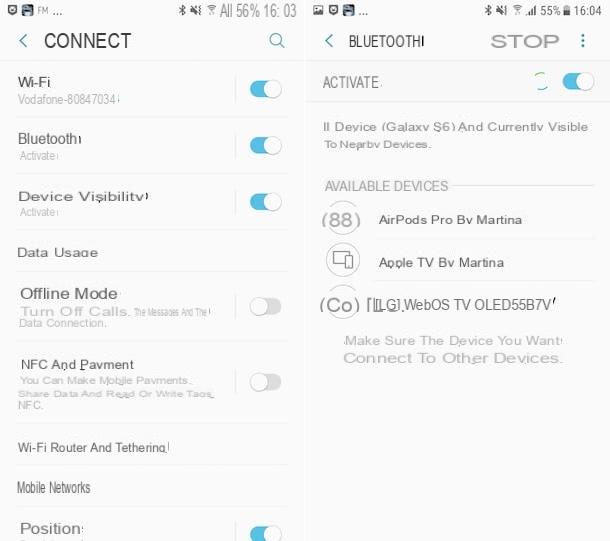
Après avoir apporté les précisions nécessaires ci-dessus, rentrons dans le vif du sujet et découvrons comment connecter les AirPod à Samsung, plus précisément au telefoni et comprimé distribué par la célèbre entreprise : la procédure à suivre est la même.
Tout d'abord, si vous ne l'avez pas déjà fait, activez le Bluetooth sur votre appareil. Pour cela, prenez votre mobile (ou tablette Samsung), déverrouillez-le, connectez-vous à écran d'accueil ou tiroir et sélectionnez l'icône de réglages (celui en forme de roue dentée). Sur l'écran suivant, appuyez sur l'élément Liens, alors que Bluetooth et continue ON l'interrupteur approprié.
En plus de la manière que je viens d'indiquer, vous pouvez activer le Bluetooth via le Centre de notification, en rappelant ce dernier en glissant de haut en bas sur l'écran et, dans le menu qui vous est présenté, en sélectionnant leicône bluetooth (celui avec le "B" stylisé), de sorte qu'à partir de gris diventi Coloré.
Une fois que vous avez terminé les étapes ci-dessus, vous pouvez associer les AirPod à votre appareil Samsung. Alors, prenez le cas de charge écouteurs Apple, ouvrez-le et maintenez le bouton de configuration présent au dos, jusqu'à ce que levoyant d'état ne commence pas à blanc clignotant.
Ensuite, rendez-vous dans la rubrique Paramètres> Connexions> Bluetooth d'Android, sélectionnez le nom des AirPod de la liste des appareils disponibles et c'est tout.
Après avoir connecté les AirPod à votre smartphone Samsung, vous pouvez enfin commencer à les utiliser pour la lecture audio et les appels téléphoniques. Pour déterminer pour lequel des deux cas les utiliser, il suffit de revenir à la section Paramètres> Connexions> Bluetooth d'Android, appuyez sur l'icône en forme de roue dentée que vous trouvez près du nom des écouteurs dans la liste et continuer ON ou sur SUR les interrupteurs situés à côté des éléments Appel audio e Son multimédia dans la section Utiliser pour, en fonction de vos besoins et de vos préférences.
En plus de ce que je viens de vous dire, vous pouvez déterminer à quoi servir les AirPod via le Centre de notification, en rappelant ce dernier par un balayage de haut en bas de l'écran et en sélectionnant leoption pour gérer la sortie audio.
Quant au réglage du volume, vous pouvez tout faire à l'aide des boutons Volume (+) e Le volume (-) qui sont situés latéralement sur le corps de l'appareil. Sinon, rendez-vous sur le réglages Android, sélectionnez l'élément Sons et vibrations, alors que Volume et déplacez les curseurs sur les barres de réglage appropriées.
Je signale également qu'avec le tocco sur les AirPods (dans le cas du modèle de première et deuxième génération) ou en appuyant sur l'extrémité extérieure écouteurs (dans le cas des AirPods Pro), vous pouvez démarrer la lecture audio (du lecteur multimédia par défaut ou celui de l'application au premier plan) et l'arrêter et répondre/raccrocher les appels téléphoniques. En ce qui concerne la possibilité de rappeler leAssistant vocal Google, vous pouvez le faire simplement en prononçant la phrase « Ok Google ».
Au lieu de cela, pour profiter des fonctionnalités avancées des AirPod, celles qui sont officiellement proposées exclusivement pour les appareils Apple, vous devez recourir à l'utilisation d'outils spéciaux. applications tierces, capable de déverrouiller ces fonctionnalités. Parmi les différents disponibles sur la place, je recommande l'utilisation d'AirBattery ou de l'Assistant Trigger, ils sont tous les deux gratuits (mais ils proposent des achats in-app) et permettent de visualiser le niveau de charge des écouteurs sur l'écran du smartphone, pour s'arrêter automatiquement lecture lorsque les écouteurs sont retirés, etc.
Je vous informe également que, si vous le jugez nécessaire, vous pouvez décider de renommer les AirPod, en vous rendant toujours dans la section Paramètres> Connexions> Bluetooth d'Android, en appuyant sur l'icône en forme de roue dentée que vous trouvez dans la correspondance du Auricolarien sélectionnant l'élément Rhinome situé en haut et en tapant le nouveau dans le champ prévu nom vous avez l'intention d'utiliser.
Si par contre vous devez dissocier les AirPod de votre appareil Samsung, sachez que vous pouvez le faire à tout moment en sélectionnant simplement l'élément Dissocier à partir de l'écran visible après être passé à la section Paramètres> Connexions> Bluetooth d'Android et après avoir tapé sur le symbole de roue dentée présent à la nom des écouteurs.
Observation: les informations que je vous ai fournies dans cette étape peuvent différer légèrement de ce que vous voyez sur l'écran de votre téléphone mobile, selon le modèle exact de smartphone Samsung que vous utilisez et la version d'Android vers laquelle il est mis à jour.
Comment connecter des AirPod à un téléviseur Samsung

Si vous possédez un TV De marque Samsung, sachez que vous pouvez établir la connexion avec les AirPod même dans ce cas et les utiliser comme n'importe quel autre casque connecté au téléviseur. La seule chose dont vous devez tenir compte est, même dans ce cas, que le téléviseur en question prend en charge la connectivité Bluetooth.
Si votre téléviseur Samsung ne prend pas en charge l'utilisation de la technologie en question, vous pouvez envisager d'acheter un émetteur Bluetooth externe avec prise jack 3.5 mm, à insérer dans l'entrée appropriée du téléviseur. Ils coûtent généralement moins de 40 $, sont faciles à installer et fonctionnent très bien. Vous trouverez ci-dessous une liste de certains de ces appareils que vous pouvez envisager d'acheter.
Cela dit, pour connecter les AirPod à votre téléviseur Samsung, allumez l'appareil, puis appuyez sur le bouton Menu situé sur la télécommande et utilisez le flèches directionnelles pour accéder à la rubrique réglages et/ou que Son / Sortie audio. Appuyez ensuite sur bouton central sur la télécommande, pour valider le choix effectué.
Après avoir suivi les étapes ci-dessus, vous pouvez procéder en associant les AirPod au téléviseur Samsung. Pour ce faire, saisissez et ouvrez le cas de charge des écouteurs Apple et maintenez enfoncé le bouton de configuration présent au dos, jusqu'à ce que levoyant d'état ne commence pas à blanc clignotant.
Ensuite, sélectionnez le vôtre AirPods dans la liste des appareils disponibles pour se connecter à ceux listés sur l'écran du téléviseur et appuyez sur bouton central placé sur la télécommande, afin de valider le choix effectué. Appuyez ensuite sur le bouton OK en réponse à l'avis que vous voyez apparaître à la télévision, indiquant que la procédure d'association a réussi.
En cas de besoin, toujours à partir du même écran ci-dessus, vous pouvez choisir de dissocier les écouteurs Apple du téléviseur, en les sélectionnant à nouveau dans la liste des appareils disponibles, puis en choisissant l'élément approprié qui vous est affiché.
Quant au réglage du niveau audio, vous pouvez intervenir via la télécommande, à l'aide de i touches pour augmenter et diminuer le volume ou vous pouvez utiliser les boutons dédiés directement sur le téléviseur.
En ce qui concerne l'utilisation des fonctionnalités avancées, malheureusement, lorsque les AirPod sont connectés à un téléviseur Samsung, ils ne sont pas disponibles. Les seules choses que vous puissiez faire, profiter de la tocco sur les écouteurs (dans le cas des AirPod de première et deuxième génération) ou en appuyant sur l'extrémité extérieure de même (dans le cas des AirPods Pro), est de démarrer et d'arrêter la lecture audio.
Observation: les instructions que je vous ai données à cette étape peuvent différer légèrement de ce que vous voyez à l'écran, selon le modèle exact de téléviseur Samsung que vous utilisez.
Comment connecter des AirPod à Samsung

























